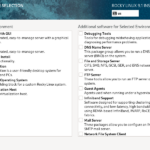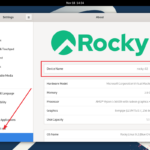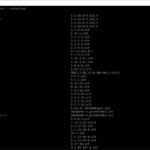리눅스 / 배포판 / 수세 리눅스(SUSE Linux) - 역사, 특징, 장점
수세 리눅스의 역사
수세 리눅스(SUSE Linux)는 독일의 뉘른베르크에 본사를 두고 있는 SUSE 회사에 의해 개발된 리눅스 배포판입니다. SUSE는 "Software- und System-Entwicklung"의 약자로, "소프트웨어 및 시스템 개발"을 의미합니다.
초기 역사
SUSE 리눅스는 1992년에 설립되어, 처음에는 Slackware를 기반으로 한 리눅스 배포판을 제공했습니다. SUSE는 독일어권 지역을 중심으로 인기를 끌었으며, 이후 독자적인 리눅스 배포판을 개발하게 되었습니다.
노벨(Novell) 인수
2003년 11월, 노벨(Novell)사가 SUSE를 인수하면서 국제적으로 더 큰 인지도를 얻게 되었습니다. 이 인수는 SUSE가 엔터프라이즈 시장에서 더욱 확고한 입지를 다질 수 있는 계기가 되었습니다.
Attachmate와 Micro Focus 인수
2010년, 노벨이 Attachmate에 인수되었고, 이후 2014년에는 Micro Focus에 인수되었습니다. 이러한 인수 과정을 거치면서도 SUSE는 독립적으로 운영되며 지속적인 발전을 이뤄냈습니다.
독립회사로 재출범
2018년, EQT 파트너스의 지원을 받아 SUSE는 다시 독립적인 회사로 재출범하게 되었습니다. 이로 인해 SUSE는 독립적으로 운영되며, 클라우드 및 컨테이너 기술 등 최신 IT 트렌드에 맞춘 혁신을 지속적으로 추진하고 있습니다.
수세 리눅스의 특징
엔터프라이즈 중심
SUSE 리눅스는 엔터프라이즈 환경에 초점을 맞추고 있습니다. 이는 안정성, 보안성, 성능을 중요하게 여기는 기업들에게 매우 중요한 요소입니다.
YaST (Yet another Setup Tool)
YaST는 SUSE 리눅스의 핵심적인 설정 도구로, 시스템 설치, 네트워크 설정, 사용자 관리, 소프트웨어 관리 등을 그래픽 사용자 인터페이스(GUI)와 명령줄 인터페이스(CLI)로 쉽게 할 수 있게 합니다. 이는 시스템 관리의 편의성을 크게 높여줍니다.
Zypper 패키지 관리자
SUSE 리눅스는 Zypper라는 강력한 패키지 관리 도구를 사용합니다. Zypper는 RPM 패키지를 기반으로 하며, 소프트웨어의 설치, 업데이트, 제거를 효율적으로 수행할 수 있습니다.
Btrfs 파일 시스템
SUSE 리눅스는 Btrfs 파일 시스템을 기본 파일 시스템으로 사용합니다. Btrfs는 스냅샷, 자동 복구, 압축 등의 고급 기능을 제공하여 데이터의 무결성과 효율적인 관리를 지원합니다.
SLES (SUSE Linux Enterprise Server)
SLES는 서버 환경에 최적화된 SUSE 리눅스의 엔터프라이즈 버전으로, 안정성과 보안성을 중시하는 기업 환경에 적합합니다. SLES는 SAP 환경에서 특히 많이 사용되며, 주요 클라우드 제공업체들과의 긴밀한 협력을 통해 클라우드 환경에서도 높은 성능을 발휘합니다.
오픈 소스 및 커뮤니티 중심
SUSE는 오픈 소스 커뮤니티와의 긴밀한 협력을 중요하게 여깁니다. 오픈SUSE 프로젝트는 커뮤니티 주도형 배포판으로, 다양한 개발자와 사용자가 참여하여 SUSE 리눅스를 발전시키고 있습니다.
수세 리눅스의 장점
높은 안정성과 신뢰성
SUSE 리눅스는 엔터프라이즈 환경에서의 높은 안정성과 신뢰성을 제공합니다. 이는 기업이 중요 업무를 수행하는 데 있어 매우 중요한 요소로 작용합니다. 특히, SLES는 장기간의 지원(LTS)을 제공하여 시스템의 지속적인 운영을 보장합니다.
강력한 관리 도구
YaST와 Zypper는 시스템 관리와 패키지 관리를 간편하고 효율적으로 할 수 있게 도와줍니다. YaST는 GUI와 CLI를 모두 지원하여 다양한 관리 환경에 적합하며, Zypper는 강력한 패키지 관리 기능을 제공합니다.
고급 파일 시스템 지원
Btrfs 파일 시스템은 데이터의 무결성, 스냅샷 기능, 자동 복구, 압축 등 고급 기능을 제공하여 데이터 관리의 효율성을 높입니다. 이는 대용량 데이터 처리와 복구가 중요한 환경에서 큰 장점이 됩니다.
강력한 보안 기능
SUSE 리눅스는 SELinux(Security-Enhanced Linux)와 AppArmor 등의 보안 기능을 제공하여 시스템을 보호합니다. 정기적인 보안 업데이트와 패치를 통해 최신 보안 위협에도 대응할 수 있습니다.
클라우드 및 컨테이너 지원
SUSE는 주요 클라우드 제공업체들과의 협력을 통해 클라우드 환경에서도 높은 성능을 발휘합니다. 또한, Kubernetes와 같은 컨테이너 기술을 적극적으로 지원하여 현대적인 애플리케이션 개발과 배포에 최적화되어 있습니다.
광범위한 하드웨어 지원
SUSE 리눅스는 다양한 하드웨어 플랫폼을 지원하여, 서버, 데스크탑, 메인프레임, IoT 장치 등 다양한 환경에서 사용할 수 있습니다. 이는 기업이 다양한 IT 인프라를 통합하여 운영하는 데 큰 도움이 됩니다.
오픈 소스 커뮤니티와의 협력
SUSE는 오픈SUSE 프로젝트를 통해 오픈 소스 커뮤니티와의 협력을 중요시합니다. 이는 사용자와 개발자가 자유롭게 참여하여 SUSE 리눅스를 발전시키는 데 기여할 수 있게 합니다.
비용 효율성
SUSE 리눅스는 상용 소프트웨어에 비해 비용 효율성이 뛰어납니다. 이는 특히 중소기업이나 예산이 제한된 기관에서 IT 인프라를 구축하고 운영하는 데 큰 도움이 됩니다.